お手入れの手順について
印刷結果がかすれるときや、色が正しく印刷されないとき、罫線がずれるなど印刷結果が思わしくないときは、以下の手順に沿ってお手入れを行ってください。
 重要
重要
- プリントヘッドやインクタンクを洗浄したり、ふいたりしないでください。プリントヘッドやインクタンクの故障の原因になります。
 参考
参考
-
インクタンクにオレンジ色のテープが残っていないかを確認してください。
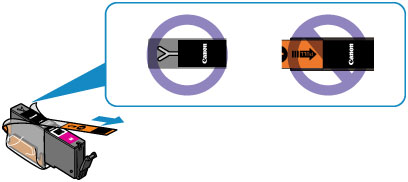
-
トップカバーを開け、インクランプが赤く点灯していることを確認してください。
点滅または消灯しているインクランプがある場合は、必要な対処を行ってください。
-
プリンタードライバーの印刷品質を上げることで、印刷結果が改善される場合があります。
印刷がかすれている、むらがある場合:
-
ステップ1 ノズルチェックパターンを印刷する
本製品から行う
パソコンから行う
-
ステップ2 ノズルチェックパターンを確認する
-
パターンに欠けや白い横すじがある場合

-
ステップ3 プリントヘッドをクリーニングする
本製品から行う
パソコンから行う
クリーニング後、ノズルチェックパターンを印刷して確認:
 ステップ1
ステップ1ステップ1からステップ3の手順を2回繰り返しても改善されない場合

-
ステップ4 プリントヘッドを強力クリーニングする
パソコンから行う
 参考
参考
-
ステップ4までの操作を行っても症状が改善されない場合は、電源を切って24時間以上経過したあとに、もう一度強力クリーニングを行ってください。それでも改善されない場合は、プリントヘッドが故障している可能性があります。お客様相談センターまたは修理受付窓口に修理をご依頼ください。詳しくは『PIXUS 早わかり』の「お問い合わせの前に」を参照してください。
罫線がずれるなど印刷に均一感がない場合:
-
ステップ プリントヘッド位置を調整する
本製品から行う
パソコンから行う

